Почему у вас может быть разное количество изображений в фотографиях в разных местах
С включенным iCloud Photos ваши фотографии и видео синхронизируются между всеми подключенными устройствами через iCloud, включая сохранение набора, доступного на icloud.com. Тем не менее, читатели часто пишут, что видят различное количество мультимедиа в приложении «Фотографии» на iPhone или iPad и «Фото» в macOS. Причина может быть вызвана несколькими причинами, но у меня есть плохие новости в нижней части этой статьи.
Фото для MacOS имеет возможность либо скопировать носитель в свою библиотеку, либо сослаться на фотографию или фильм с места, где он находится на диске. iCloud Photos, однако, синхронизируют только медиафайлы, скопированные в библиотеку и под управлением Photos; ссылочные изображения игнорируются. Параметр выбора «Копировать против ссылки» находится в Фотографии> Настройки> Общие как «Копировать объекты в библиотеку фотографий». Если этот флажок не установлен, все, что вы импортируете с помощью элемента меню или перетаскиваете в «Фотографии» для импорта, будет содержать только миниатюру.
Как я уже писал ранее, вы можете создать умный альбом, в котором перечислены все ссылки на изображения. Если вы хотите убедиться, что все они синхронизированы, вы можете выбрать все в этом умном альбоме и выбрать Файл> Консолидировать и следуйте инструкциям, чтобы скопировать их в библиотеку.
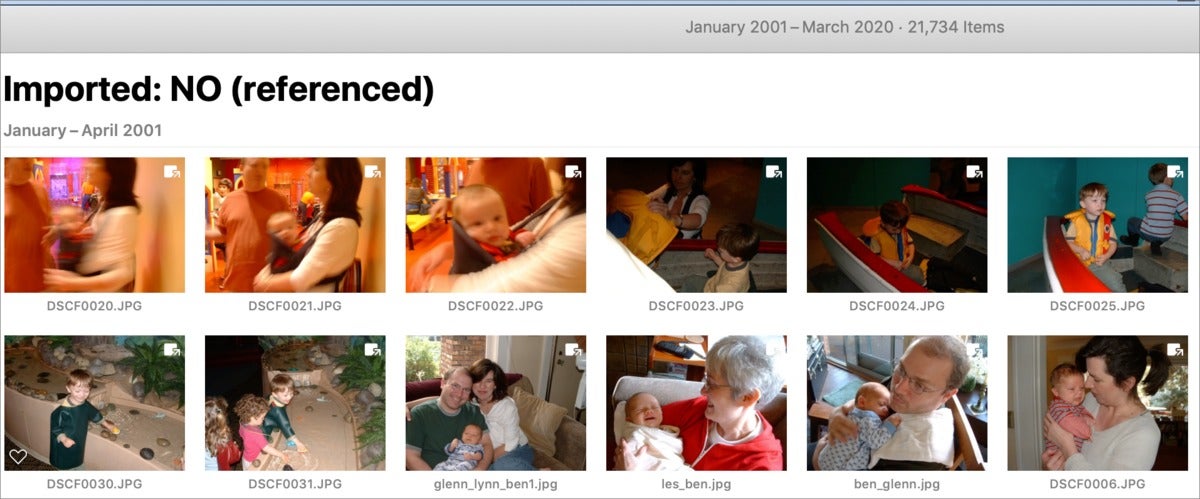 IDG
IDGУмный альбом может показать, сколько изображений ссылается, но не копируется в вашу библиотеку.
Однако это не распространяется на все, что может отсутствовать. Вы можете создать еще один «умный» альбом, чтобы найти медиафайлы, у которых возникла проблема с загрузкой в iCloud Photos, а затем определить причину:
выберите Файл> Новый умный альбом,
- Выберите Фото, Есть, Невозможно загрузить фотографии в iCloud.
- Назовите что-нибудь описательное, например «Невозможно загрузить в iCloud», и нажмите хорошо,
Еще до того, как вы нажмете кнопку ОК, вы увидите сводку фотографий того, сколько элементов соответствует этому условию. У Apple пошаговый процесс чтобы исправить это состояние: вы экспортируете неизмененные оригиналы, теряя все изменения и метаданные (например, описание и ключевые слова, если вы не копируете это отдельно), затем повторно импортируете и удаляете элементы мультимедиа, которые не удалось загрузить.
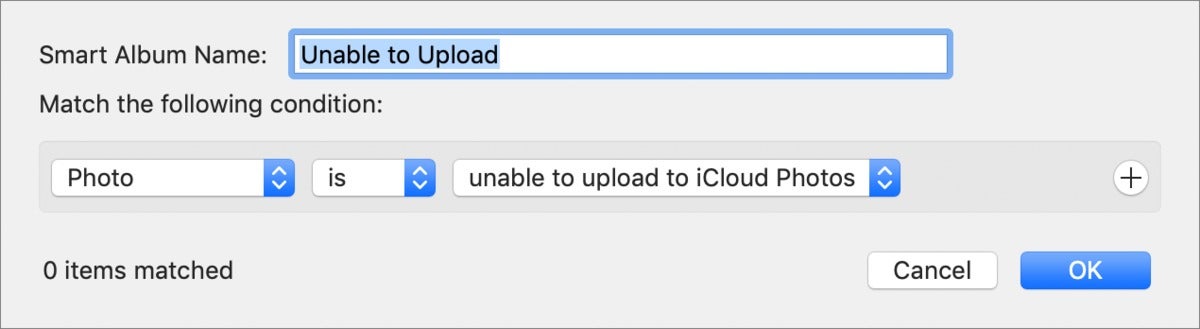 IDG
IDGСоздайте умный альбом, который показывает проблемы с загрузками.
Теперь о плохих новостях! Приложения Photos и iCloud Photos, похоже, никогда не соглашаются с тем, сколько элементов существует в корпусе библиотеки. Что еще хуже, в Фото для MacOS будет отображаться различное количество изображений и видео, а также общее количество элементов в зависимости от того, где вы смотрите и как вы ищете.
Например, в моей библиотеке фотографий на Mac, на которой я поддерживаю мастер-набор и загружаю все оригиналы в полном разрешении (согласно Фотографии> Настройки> iCloud), Я вижу эти суммы:
В нижней части представления «Фотографии»: «62 580 фотографий, 2 780 видео». Это в общей сложности 65 360. Это включает в себя элементы, на которые есть ссылки, поэтому естественно, что их будет больше, чем в iCloud Photos.
- Использование интеллектуальных альбомов для определения того, на какие изображения и видео ссылаются, а на какие нет: 44 047, скопированных в библиотеку, и 21 734 ссылочных элемента. Это в сумме составляет 65 781! Где пропавшие 3201?
- Информационная палитра (Окно> Информация): «62 978 фотографий, 2 804 видео» – всего 65 782! Один из предыдущих.
- Создание умного альбома, который показывает фотографии и видео, которые жестяная банка быть загруженным в iCloud Photos: 40 229 предметов. Разница в 3818 пунктов от умного альбома «скопировано, а не ссылка».
- На сайте icloud.com iCloud Photos отображает следующее: 43 094 фотографий, 953 видео, что, по крайней мере, в сумме составляет 44 407, или число, которое Photos for macOS считает по умному количеству альбомов, является частью фотографий iCloud.
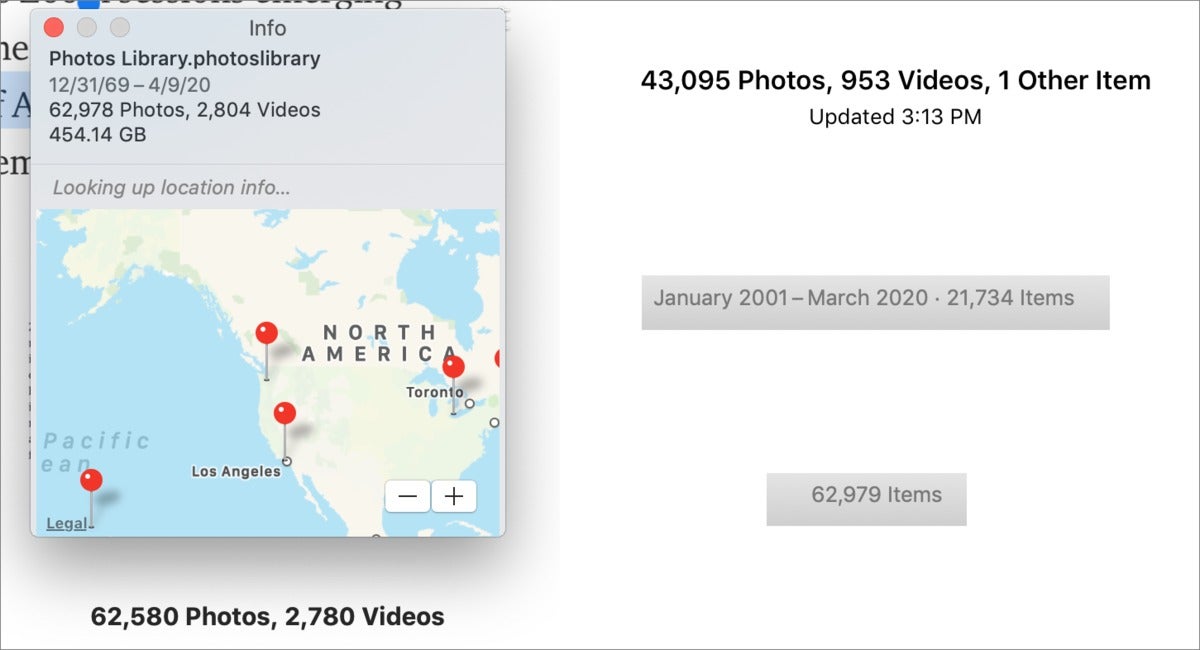 IDG
IDGЯ никогда не мог понять, почему эти цифры такие разные, и они не меняются, если я чиню библиотеку фотографий, поэтому проблема с повреждением или ошибками базы данных, скорее всего, не проблема. Это просто загадка, которую никто из нас не может решить.
Эта статья о Mac 911 является ответом на вопрос, заданный читателем Macworld Ашни.
Спросите Mac 911
Мы составили список вопросов, которые нам чаще всего задают, а также ответы и ссылки на столбцы: прочитайте наш супер FAQ, чтобы узнать, охвачен ли ваш вопрос. Если нет, мы всегда ищем новые проблемы для решения! Присылайте свои по электронной почте mac911@macworld.com, включая соответствующие снимки экрана и ваше полное имя. Не на каждый вопрос будет дан ответ, мы не отвечаем на электронную почту и не можем дать прямой совет по устранению неполадок.


